Subversion(SVN)是一款开源的版本控制系统,它可以帮助开发者追踪和管理代码、文档或其他文件的更改历史,在Linux系统中,特别是在CentOS环境下,安装和使用SVN客户端是日常工作中常见的任务,本文将介绍如何在centos系统中安装SVN客户端,并给出一些基本的使用方法。
安装SVN客户端
1. 更新系统软件包列表
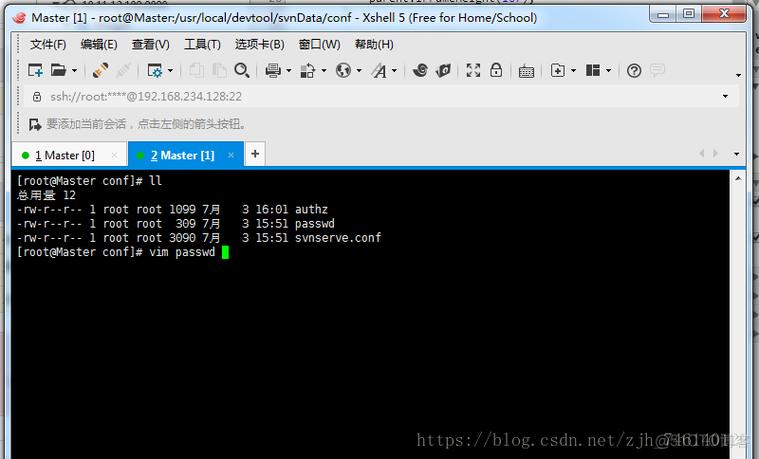
打开终端,输入以下命令以更新软件包列表:
- sudo yum update
2. 安装Subversion
使用YUM安装subversion:
- sudo yum install y subversion
3. 验证安装
安装完成后,你可以通过输入svn version来验证SVN是否已成功安装:
- svn version
如果看到版本号信息,说明安装成功。
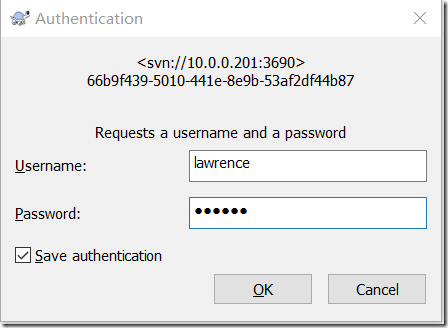
SVN基本使用方法
1. 检出(Checkout)
检出操作是将SVN仓库中的文件复制到本地工作目录,你可以使用svn checkout命令(或简写为svn co)来执行此操作。
- svn checkout http://svn.example.com/repos/project my_project
这条命令将http://svn.example.com/repos/project仓库中的文件检出到本地的my_project目录中。
2. 添加(Add)
如果你修改了文件或添加了新文件,你需要将它们添加到SVN的版本控制中,使用svn add命令来实现这一点:
- svn add my_file.txt
3. 提交(Commit)
提交操作是将本地修改发送到SVN仓库,在提交之前,你可能需要编写一条提交信息来描述你所做的更改,使用svn commit命令来提交:
- svn commit m "Added my_file.txt"
m 选项后面跟着的是你的提交信息。
4. 更新(Update)
如果你正在与其他开发者共享一个仓库,并且他们提交了更改,你需要更新你的本地工作副本来获取这些更改,使用svn update命令来更新:
- svn update
5. 查看状态(Status)
使用svn status命令可以查看本地工作副本中文件的状态,比如哪些文件已被修改、添加或删除。
- svn status
6. 查看日志(Log)
使用svn log命令可以查看SVN仓库的提交历史。
- svn log
7. 其他常用命令
svn revert:撤销本地修改
svn merge:合并其他分支的更改
svn diff:查看本地修改与仓库之间的差异
svn resolve:解决合并冲突
本文介绍了在CentOS系统中安装SVN客户端的方法,并给出了一些基本的SVN使用方法,通过掌握这些命令,你可以有效地使用SVN来管理你的代码和文档,SVN的功能远不止这些,你可以通过查阅官方文档或相关书籍来深入了解它的更多高级功能。
FAQs
1. 如何在CentOS上检查是否已经安装了SVN客户端?
答:可以通过在终端输入以下命令来检查是否已经安装了SVN客户端:
- svn version
如果已经安装,该命令会显示SVN客户端的版本信息,如果没有安装,则会提示找不到该命令。
2. 如何更新CentOS上的SVN客户端到最新版本?
答:更新系统的软件包列表:
- sudo yum update
使用YUM安装或更新subversion:
- sudo yum install y subversion
通过以下命令验证是否更新成功:
- svn version











